在 WordPress 中使用查询循环块 - OSTraining
已发表: 2022-08-24在 WordPress 5.8 中,他们发布了一个名为 Query Loop Block 的新功能。 如果您还没有检查过,它绝对值得一看! 您可以阅读这篇博文,或观看底部的视频!
所以查询循环块基本上会为您编写一个小的 PHP 循环,而无需您编写任何代码。 现在这类似于最新的帖子块,但它更强大,它可以做更多的事情,所以让我们深入了解一下。 对于屏幕截图,我们有一个演示 WordPress 站点,其中包含一些信息供我们使用。
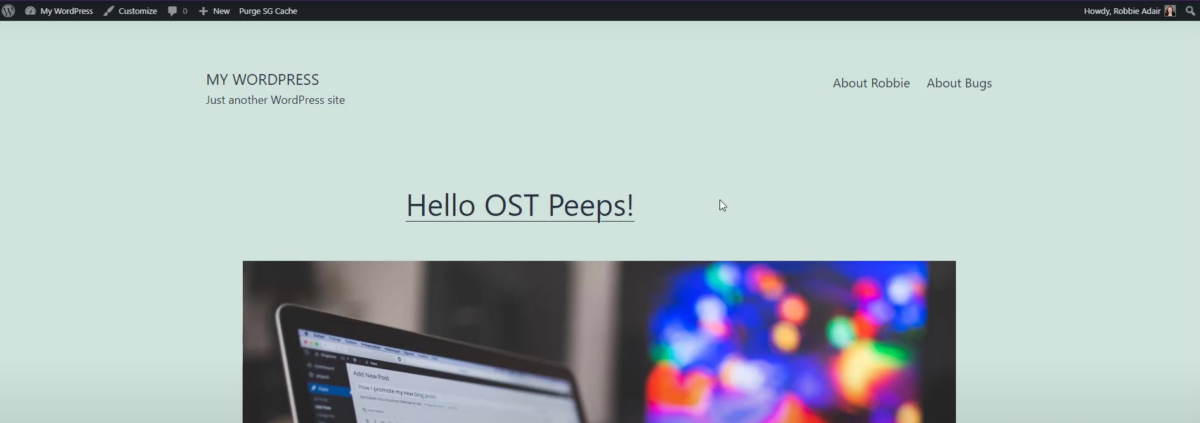
在主页上我们有博客文章,所以我们的帖子在主页上。 我确实想指出,这个最重要的帖子是一个粘性帖子,我稍后会解释为什么这很重要。 然后我们设置了两个页面,一个是关于我们的一位作者“Robbie”,另一个是关于我们的另一位作者“Bugs”。
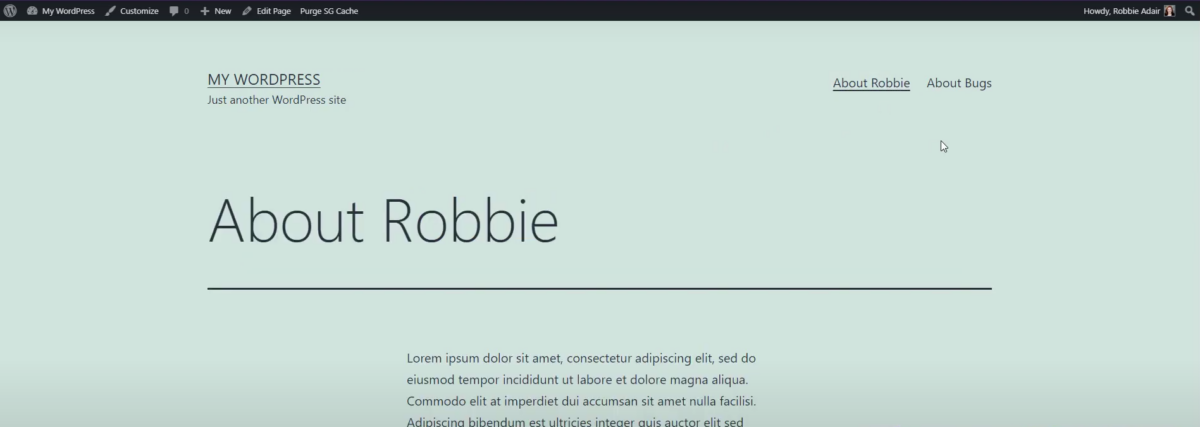
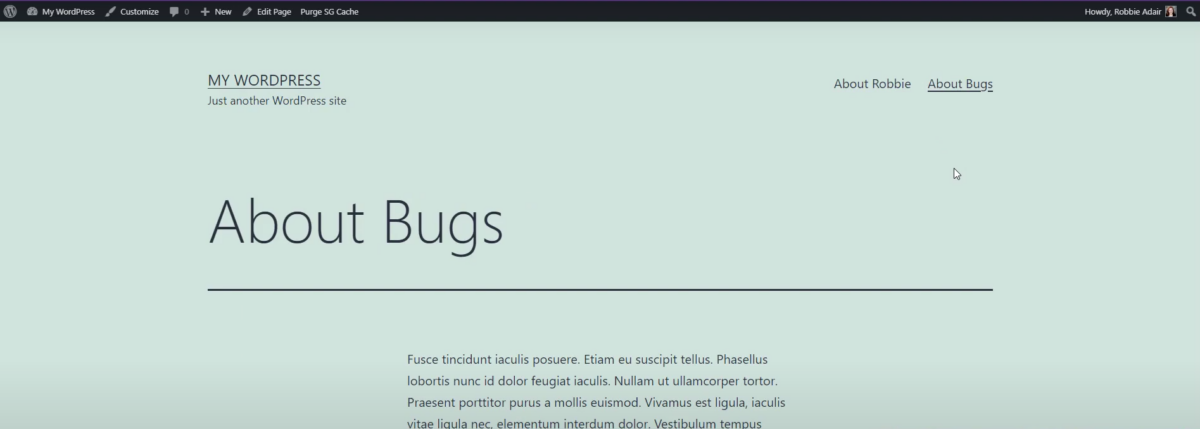
因此,我们为这些博客文章提供了两位作者。 我们要做的是在这些页面上显示作者写的所有博客。 我们可以使用查询循环块来做到这一点!
在 WordPress 的后端,我想再次指出已经有帖子,它们是由 Bugs Bunny 或 Robbie Adair 编写的。
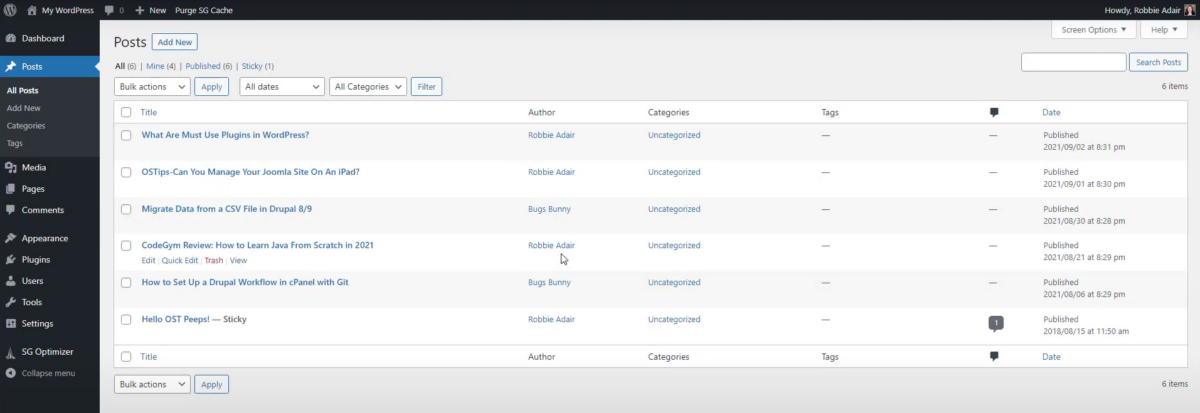
你会在后台看到,还有一个“Robbie Adair”写的置顶帖子。
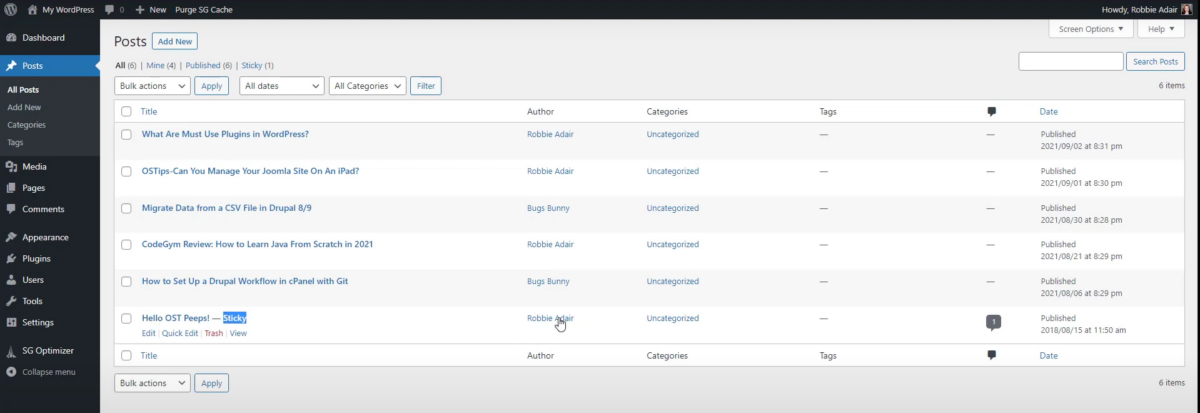
然后,当我们在 Pages 下查看时,我们有两个页面。 所以我们有两个页面“关于 Bugs”和“关于 Robbie”。
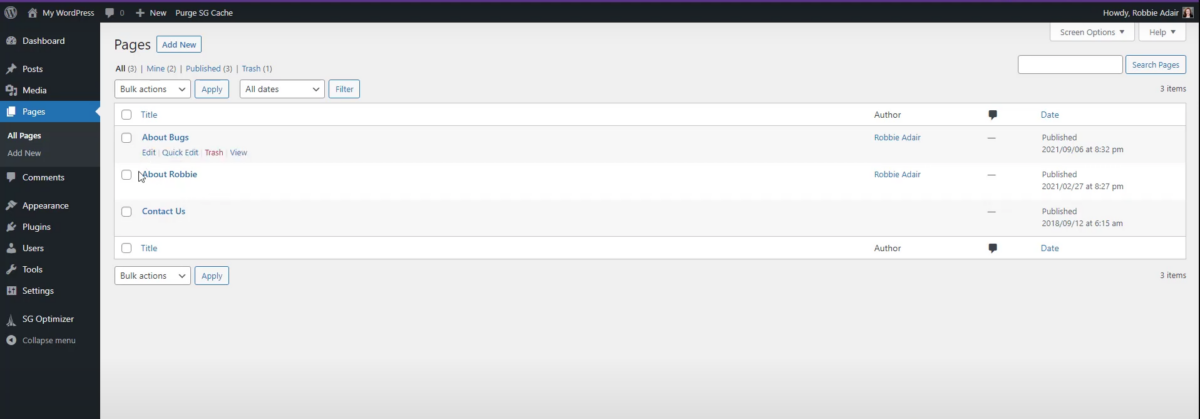
我们将从“About Robbie”页面开始。 当我们打开页面时,我想向下到这个内容的底部并添加一个新块。 所以我要添加我想要一个新块,我要开始在块搜索中输入“查询”,用于查询循环,它会为我找到查询循环块。
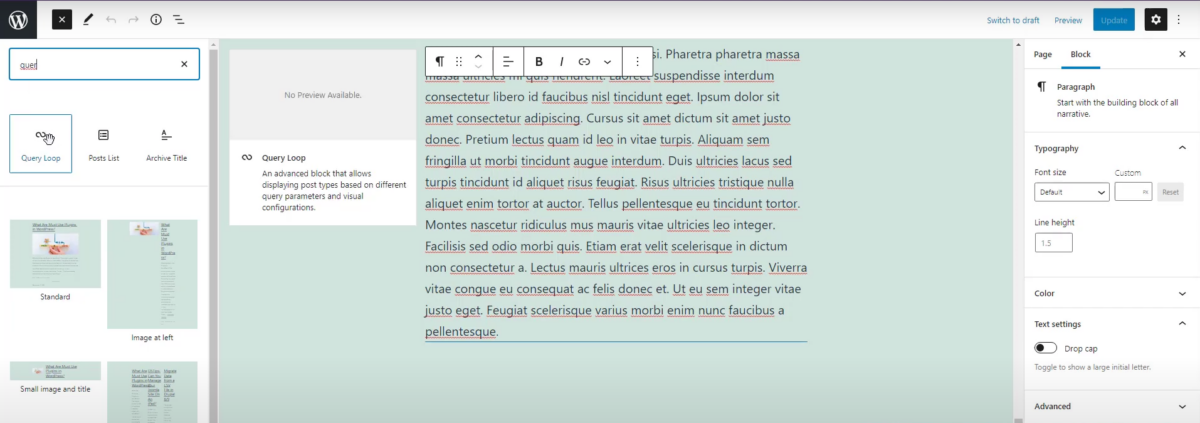
您会在下面看到一些模式,但我只是将 Query Loop 块放在我文章的底部。
现在我们可以选择块,我们希望它在轮播视图中,这意味着它们将是单篇文章,我们希望将它放在一个网格中,它们被列成列。 如果您知道您想要的设计,我们甚至可以从空白开始。
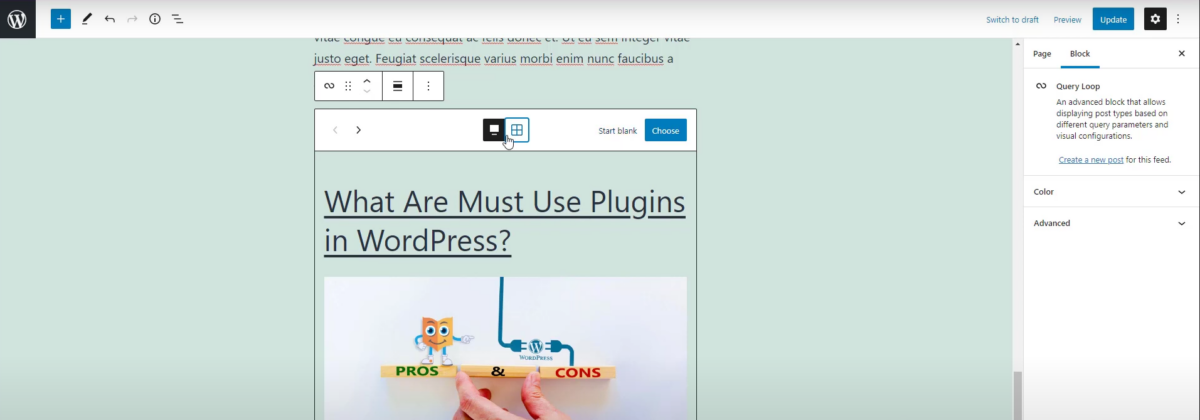
我们将从轮播开始,所以我们可以直接进入。我将选择块,你会看到我现在拥有的是标题、图像、摘录或第一段、阅读更多链接、日期和小分隔线。
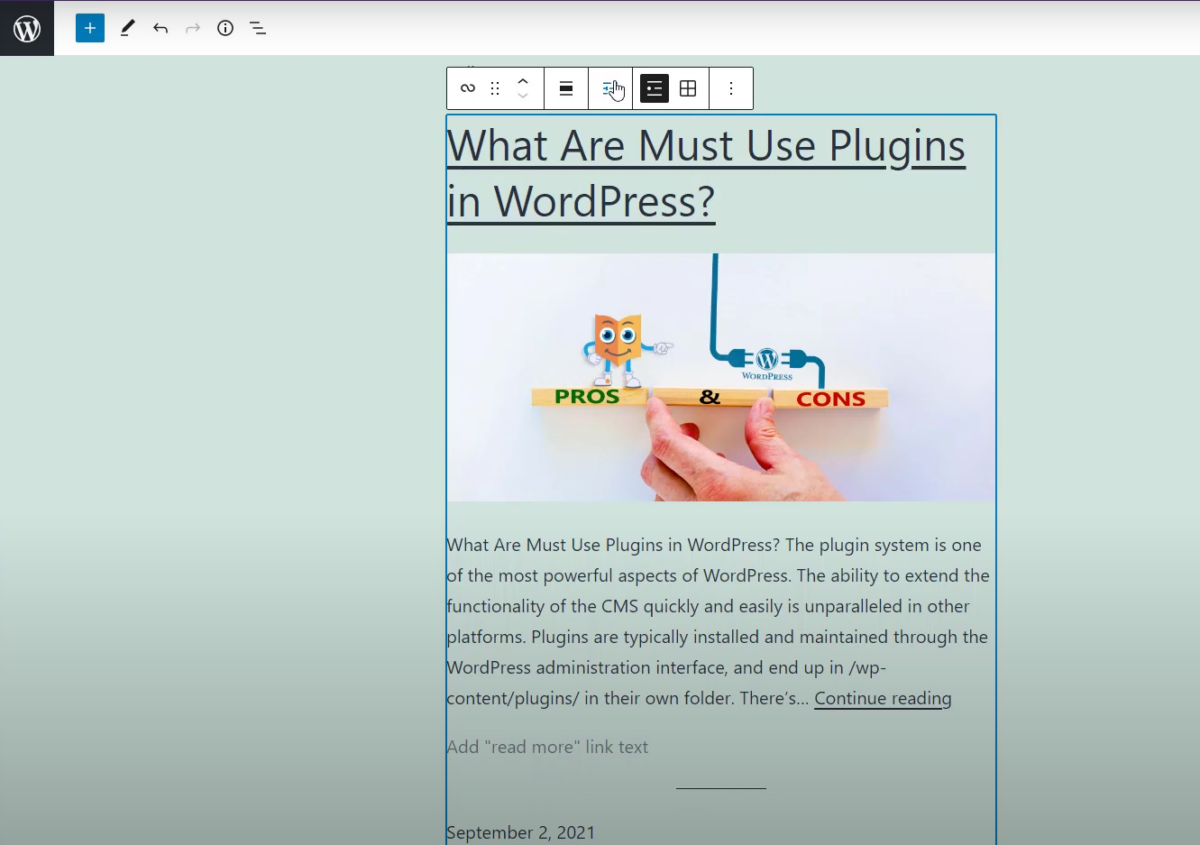
首先,我有比这更多的博客,所以你会看到你可以改变你正在展示的项目的数量并抵消它们,你也可以设置一个最大数量。 我现在将继续将其增加到六个,因此您实际上可以看到它正在拉动我们拥有的所有博客。
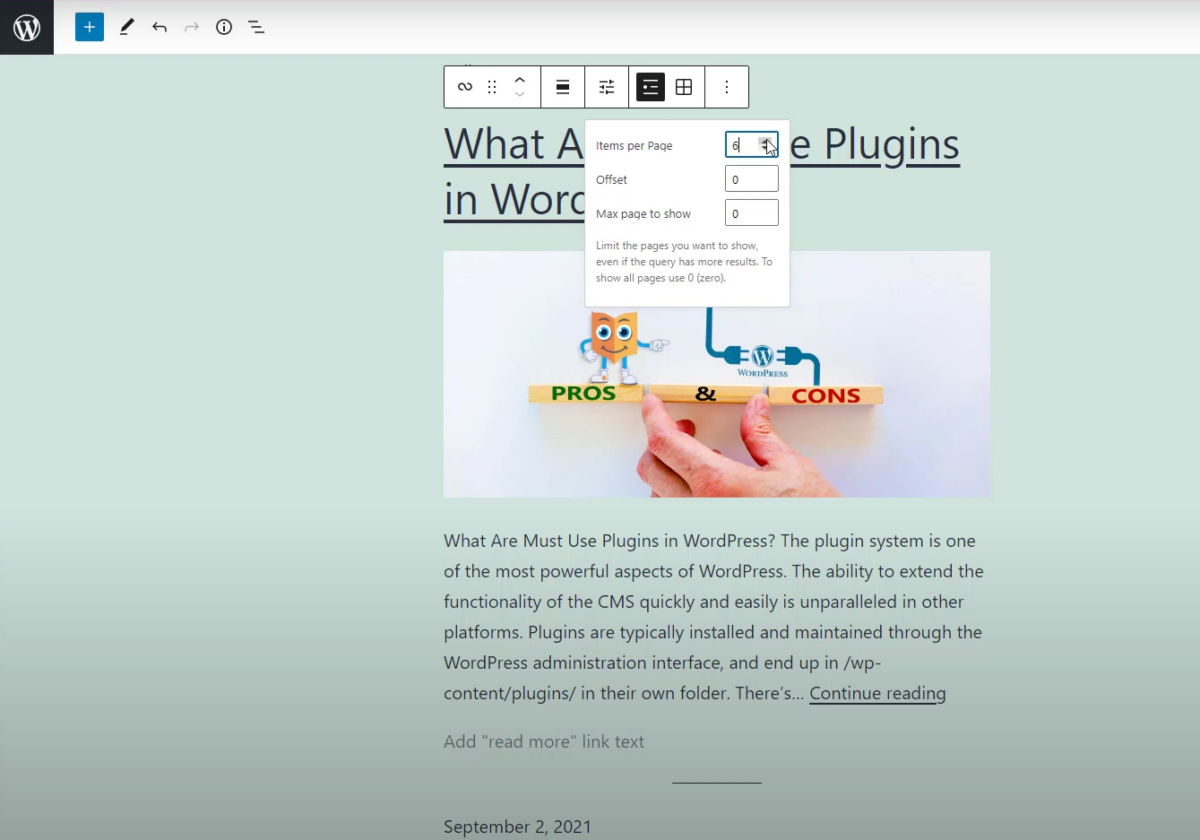
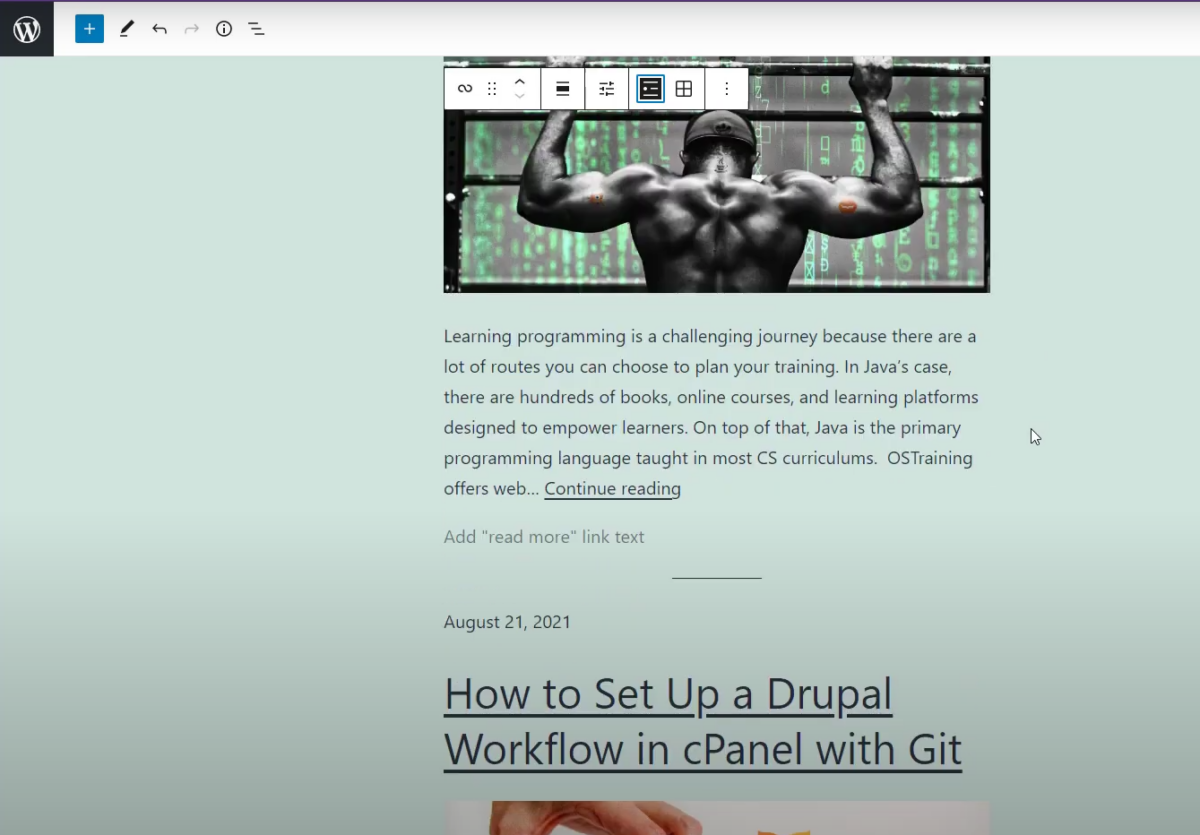
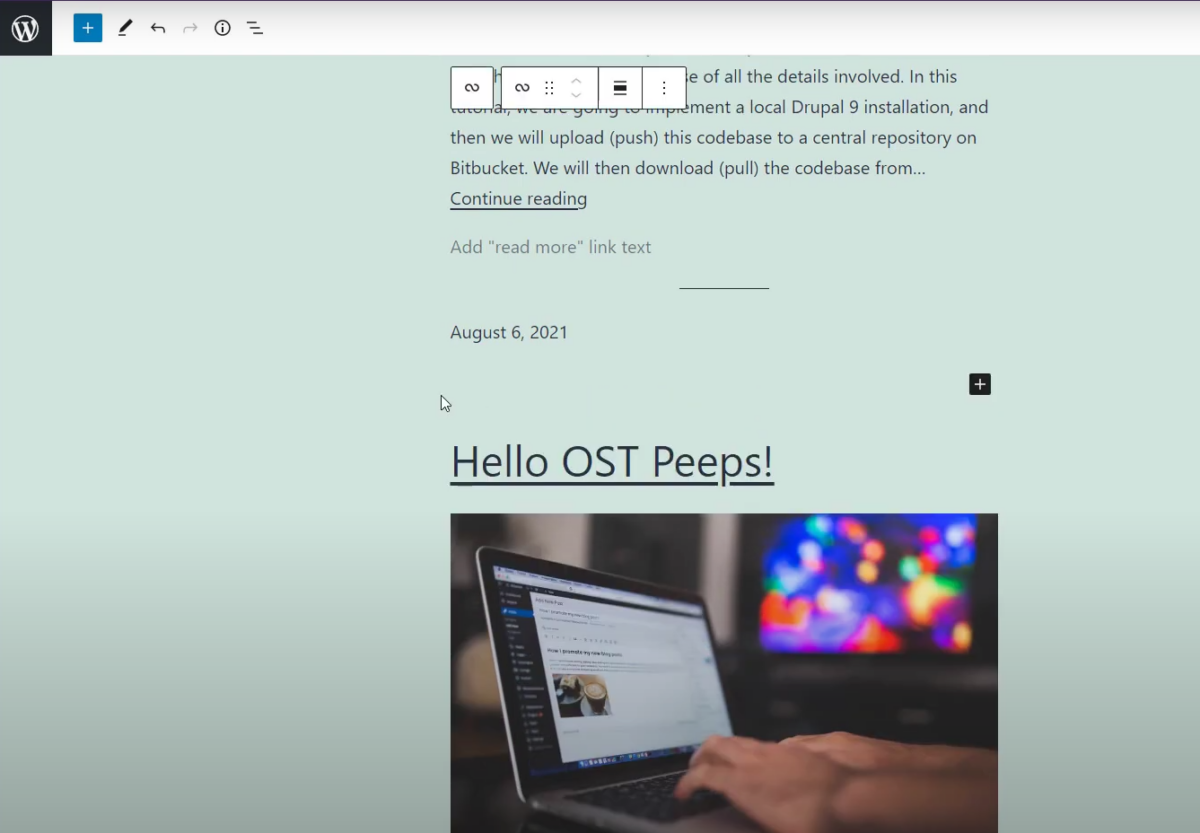
这包括粘性帖子,您会在列表中看到它。 所以我们要做的是再次选择我们的查询循环块。 现在,我希望这个块脱颖而出,使它看起来与我的页面有点不同,所以你会看到,当我在我的设置中选择块时,我可以更改颜色。 我要将背景颜色更改为白色,在此页面上会更好一些,所以我知道有些不同。
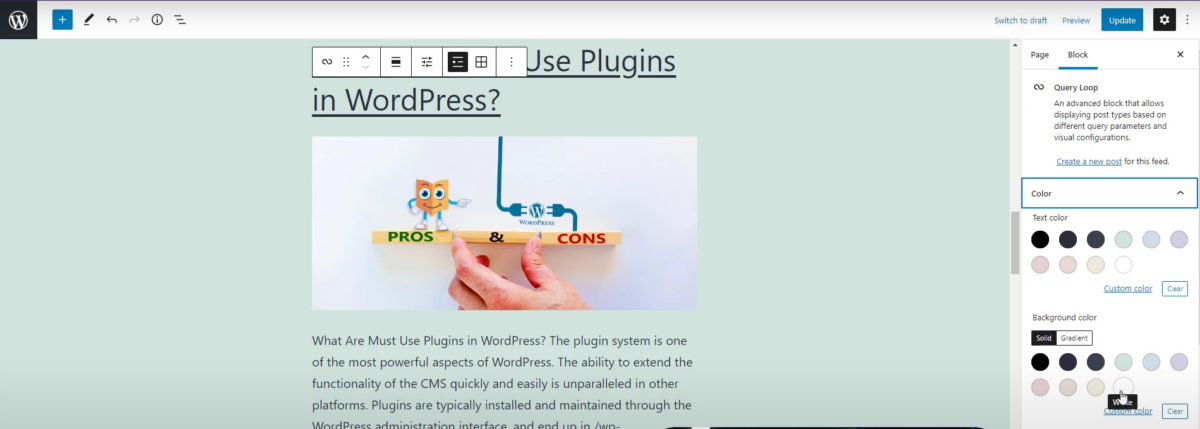
此外,您会在该块的设置面板上看到您实际上可以为类型选择“发布”或“页面”,因此您可以控制要拉入此查询循环块的内容。 因此,这种拉页面的能力,将查询循环块设置在最新帖子块之上。

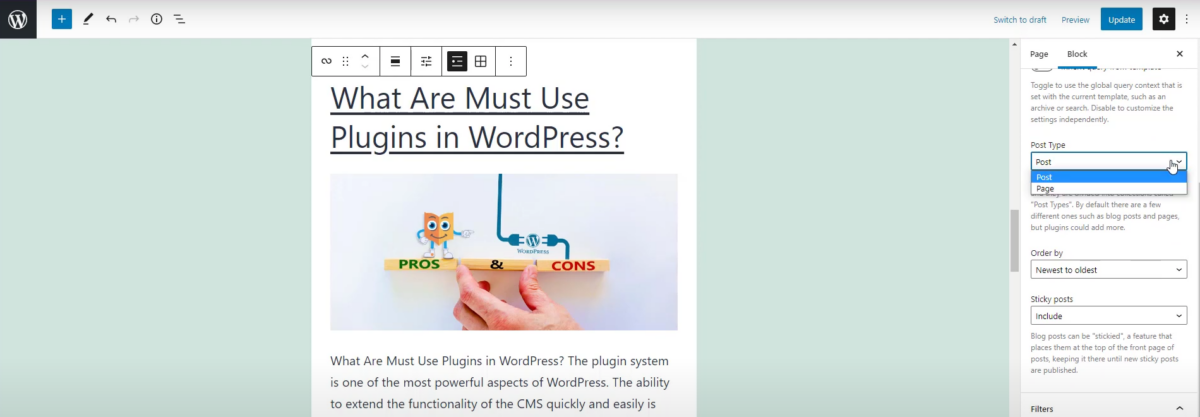
同样在“阻止”设置中,我们可以按类别、作者或关键字进行设置。 在我们的示例中,我们希望显示“Robbie”的所有博客,因此我们将选择“Robbie”作为我们的作者。 自动地,它只显示 Robbie 写的博客文章,包括粘性文章。
注意:我们可以说我们不想要那个粘性帖子并设置为排除它。
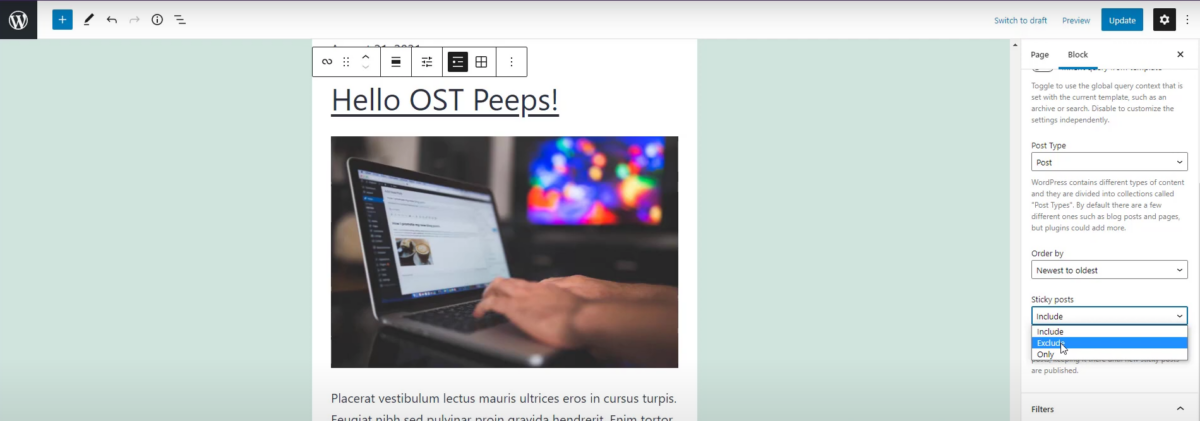
您也可以说“仅”,因此如果您想将置顶帖子放在可以放置的位置。 我们将在此处排除它,您现在将看到我所拥有的只是 Robbie 在此页面上发布的博客文章。 让我们继续更新此页面并从前端查看它。 然后,我们将回到后端并查看“Bugs”页面。 我们将在那里再做一件事。
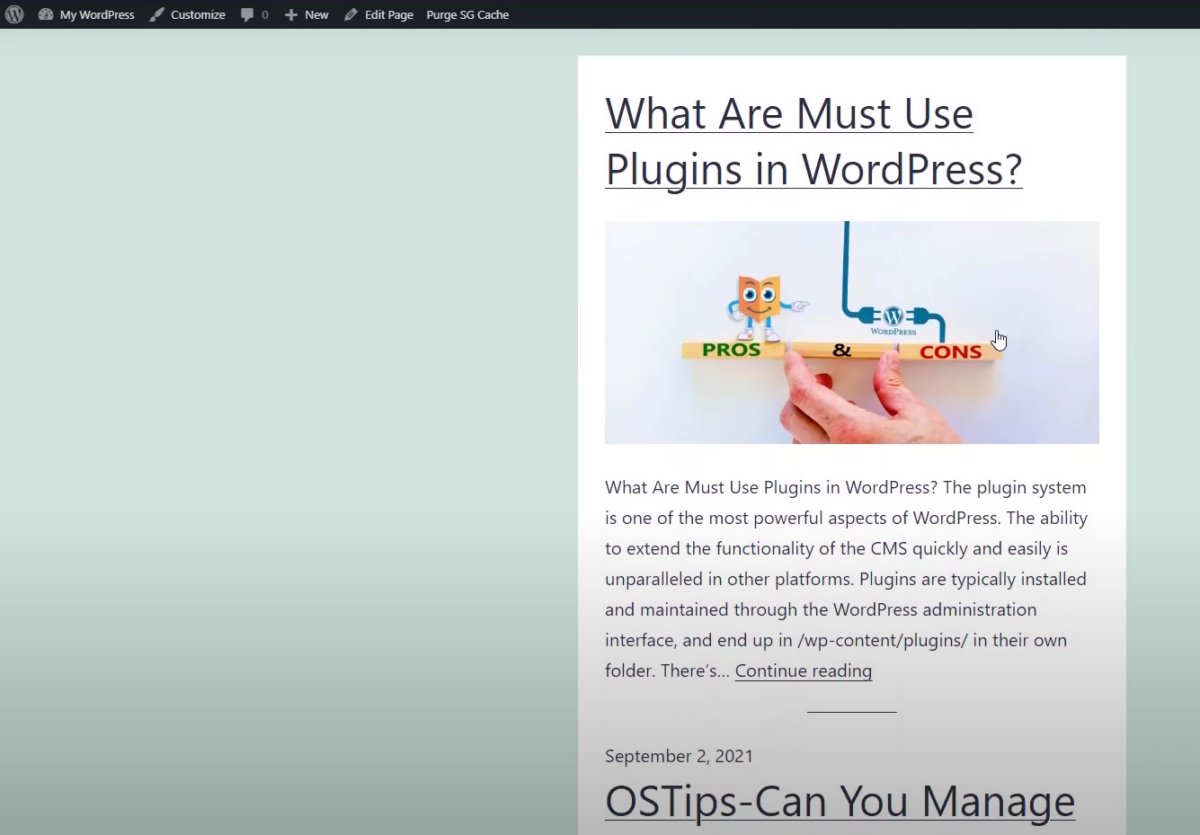
现在我们要编辑“About Bugs”页面并添加查询循环块。
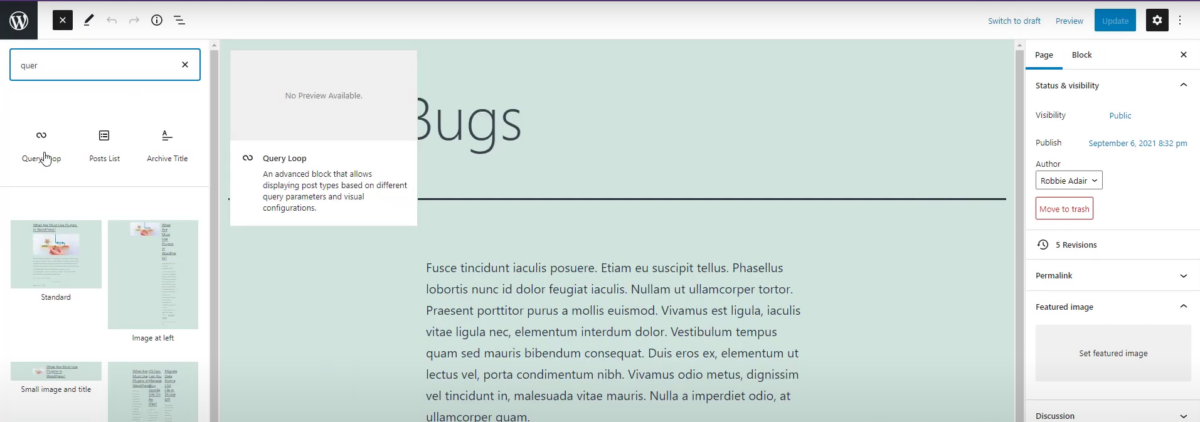
我们将再次添加 Query Loop 块,只是这一次我们要选择我们要开始空白。 当你开始空白时,你会看到你在这里得到一些基本信息。 我们想要“标题和日期”选项。
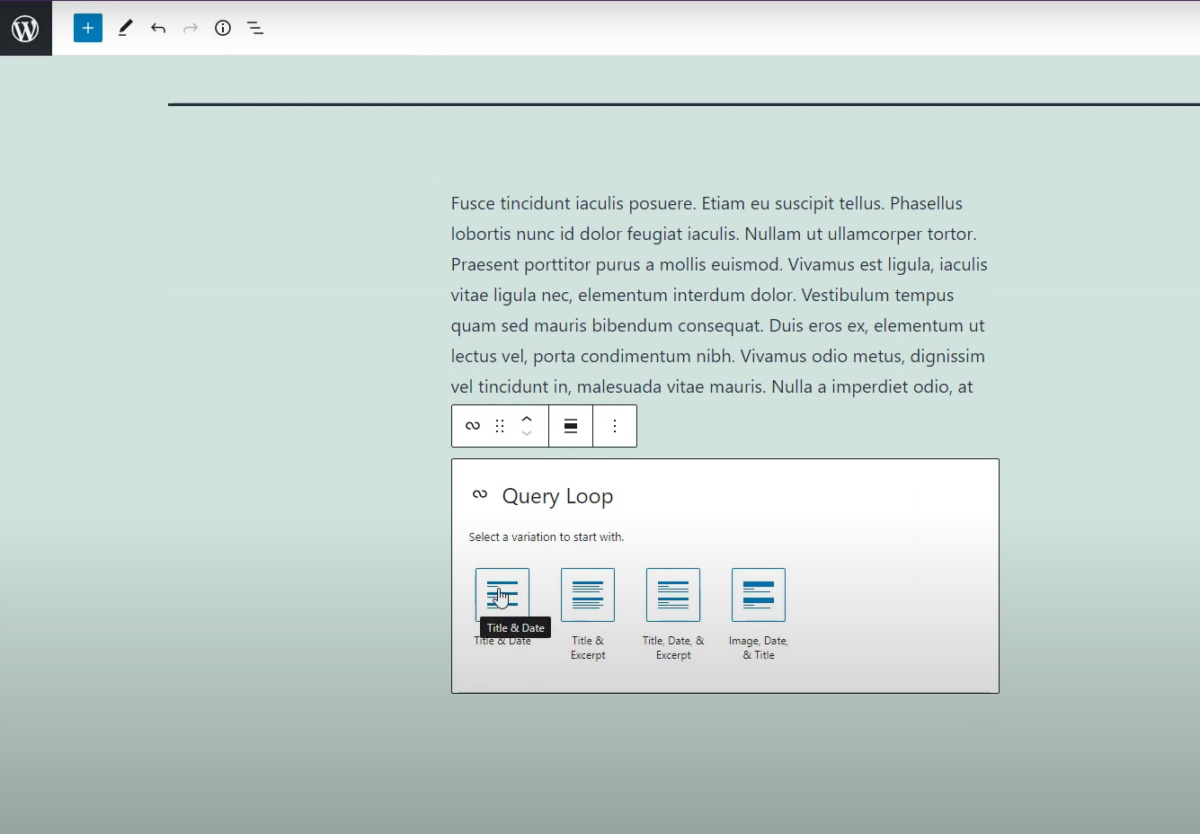
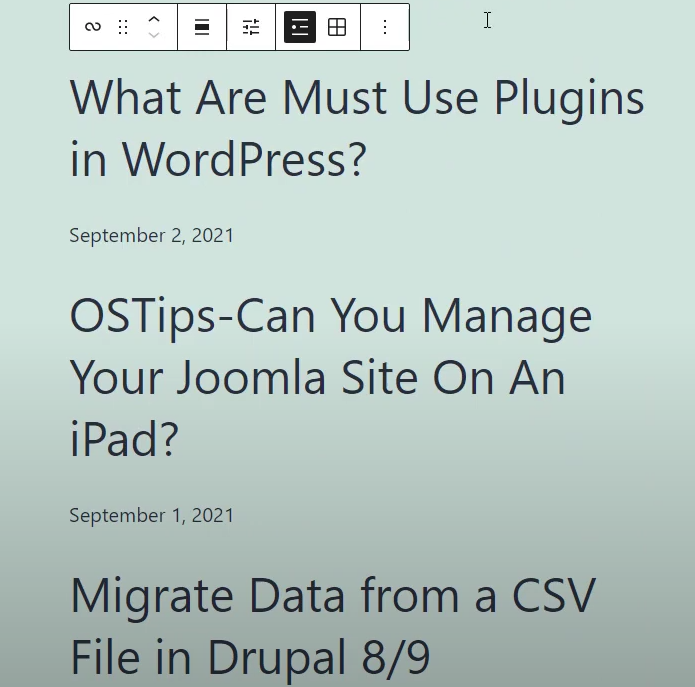
你可以看到我只有这些博客文章的标题和日期。 现在我们需要转到块设置并选择 Bugs Bunny 作为作者,突然间我们就少了,因为 Bugs 只有两个他写的。
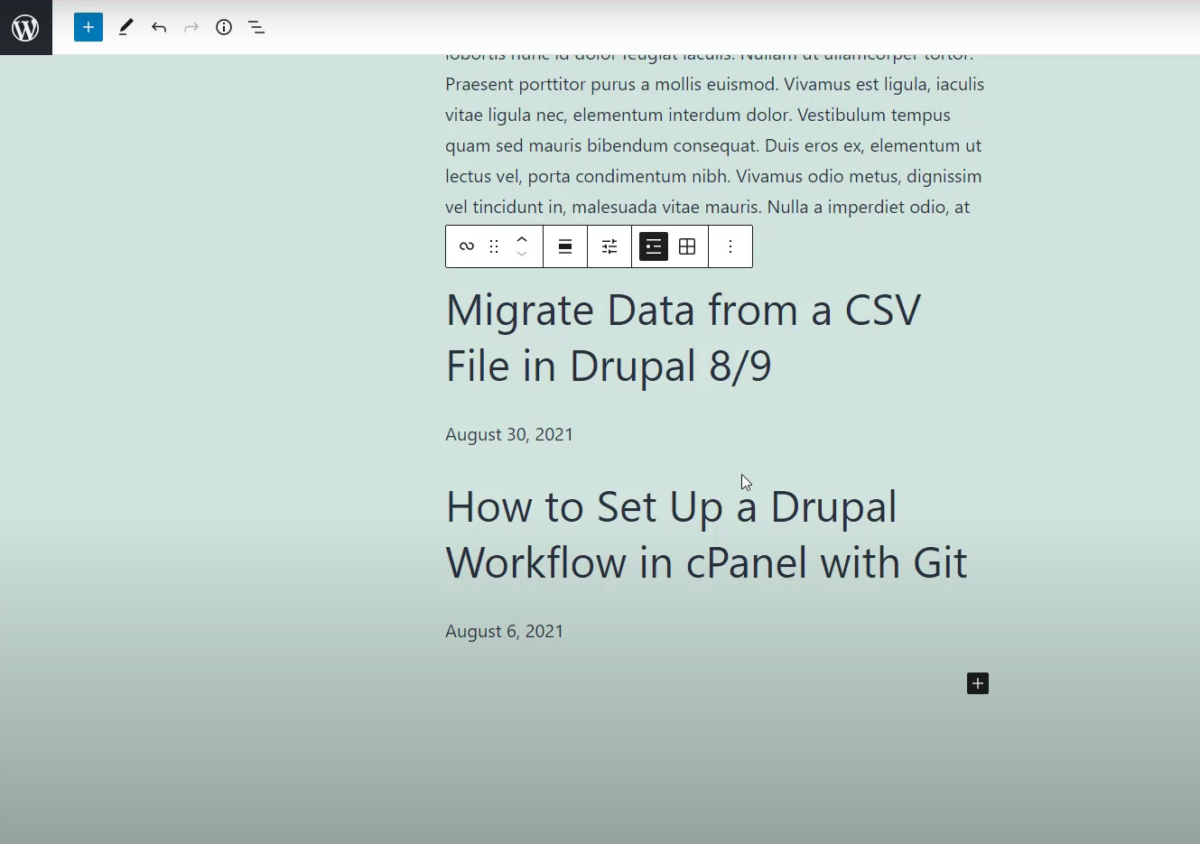
我想向您展示的最后一件事是,当您像这样从头开始自己做它们时,您仍然可以添加元素。 所以你可以说“嗯,它看起来更好用一张图片,”猜猜怎么着? 如果我们查看大纲导航器,它会让您更好地了解查询循环块已经包含两个块,即帖子标题和帖子日期。
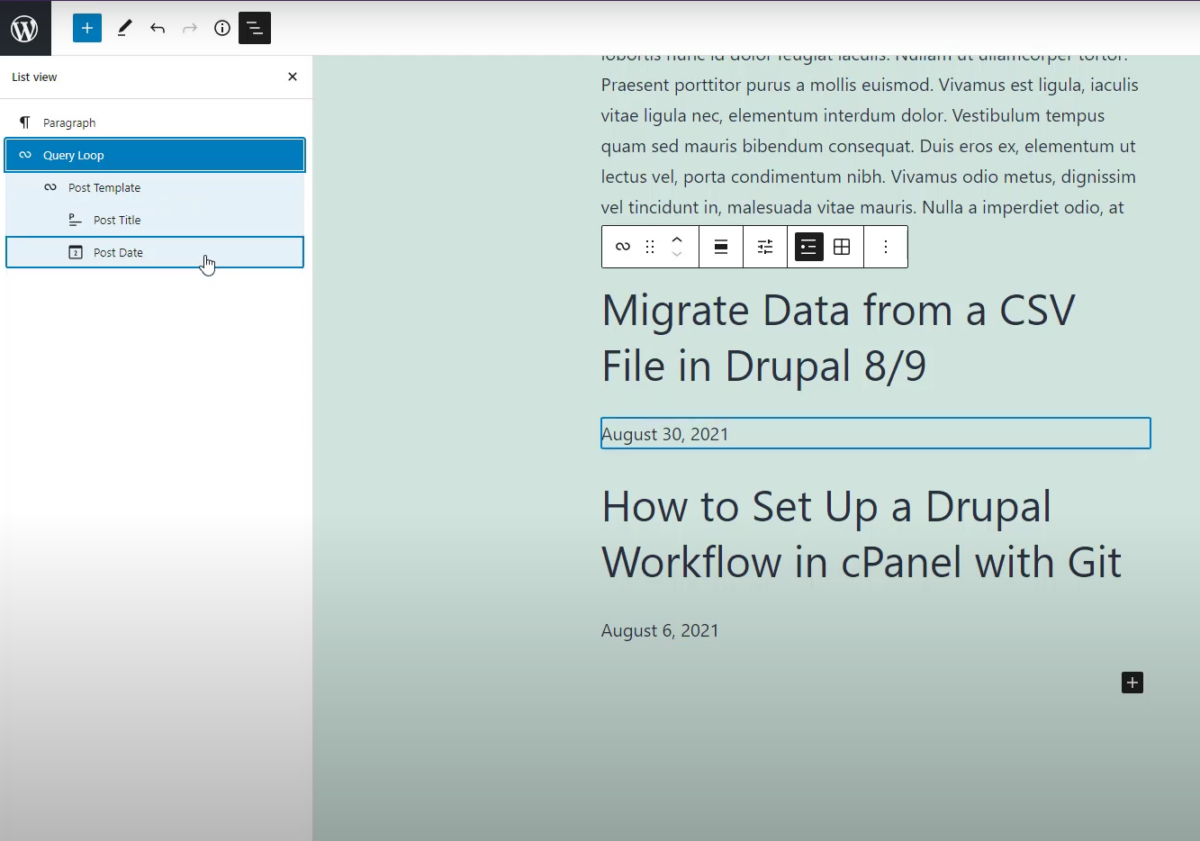
所以我们实际上可以在这里添加另一个块。 也许我们希望特色帖子图像进入那里,您只需将其拖放到编辑器中您想要的位置。
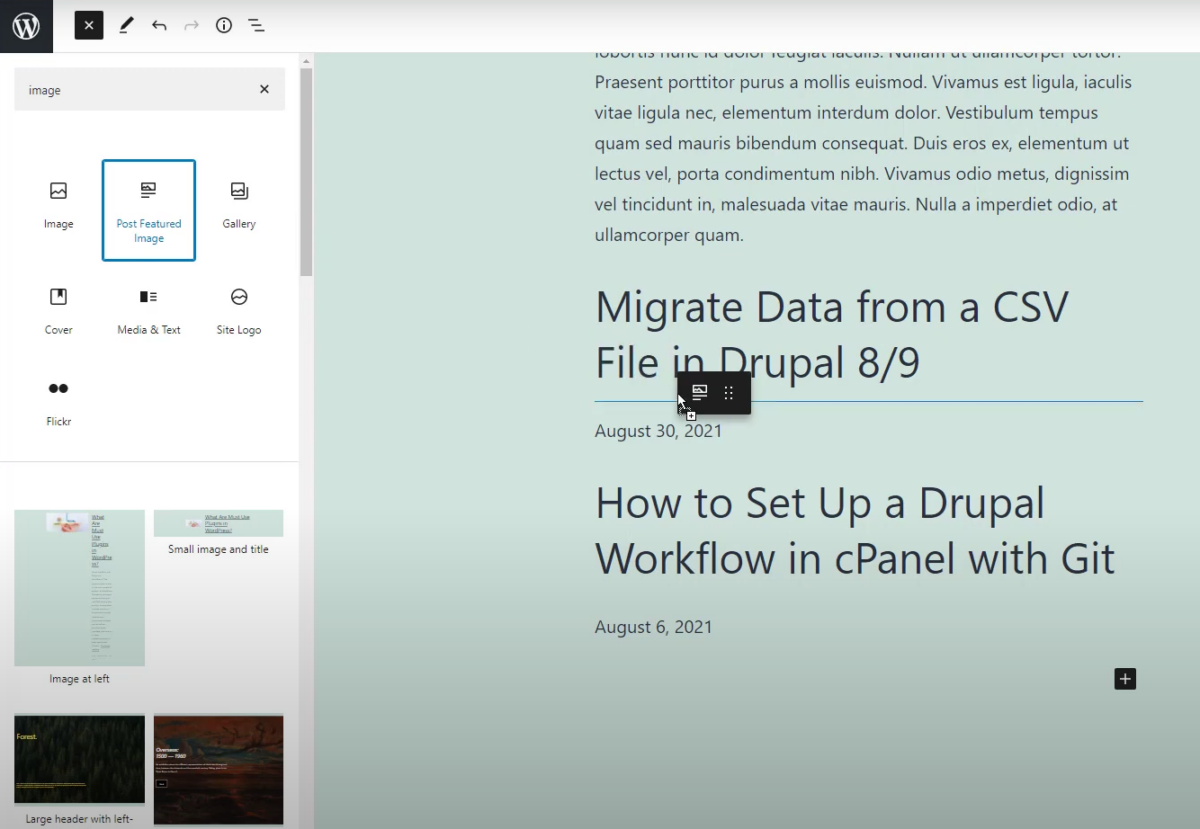
你会看到,因为这是一个循环,它对那里的所有帖子都做了。 如果我想要标题下方的图像,我可以移动它们,你可以简单地移动它。
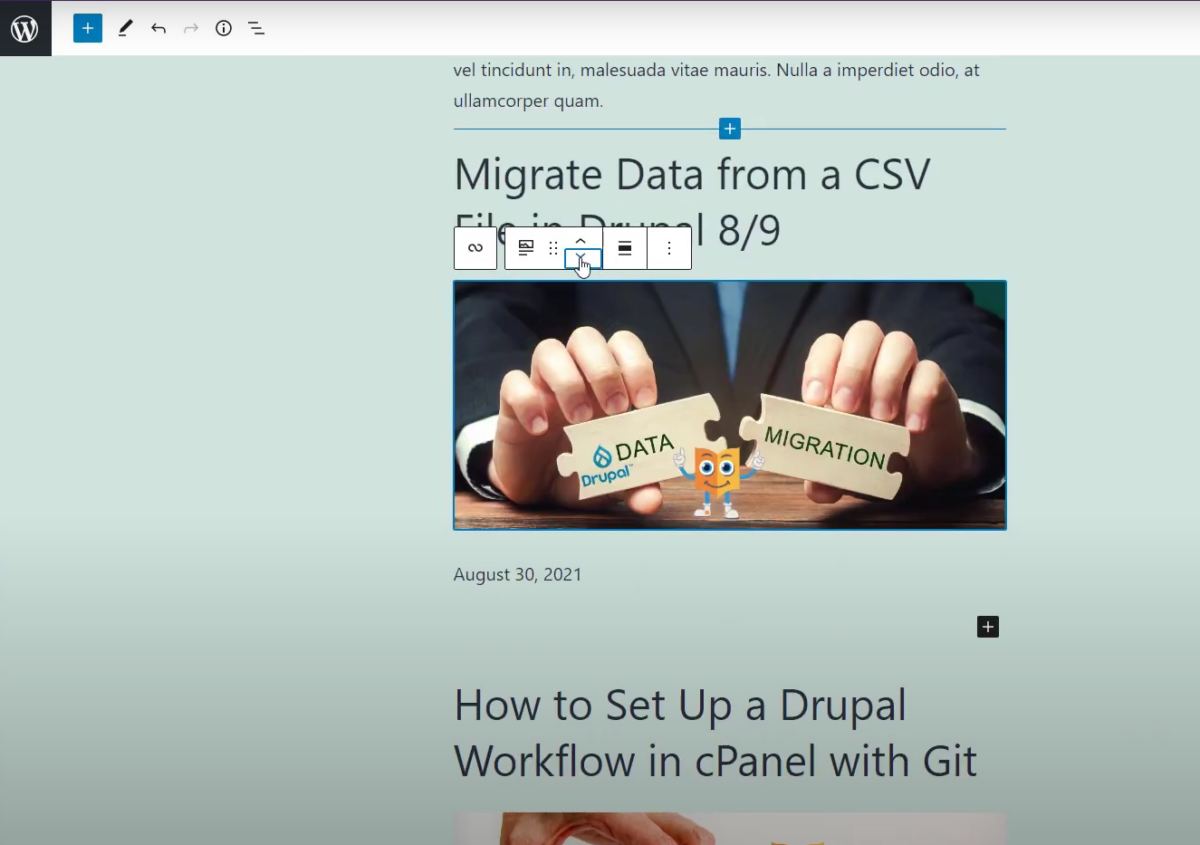
让我们按原样更新页面,然后返回并刷新前端的 About Bugs 页面。 你会看到这个看起来像我们从空白做的那个。
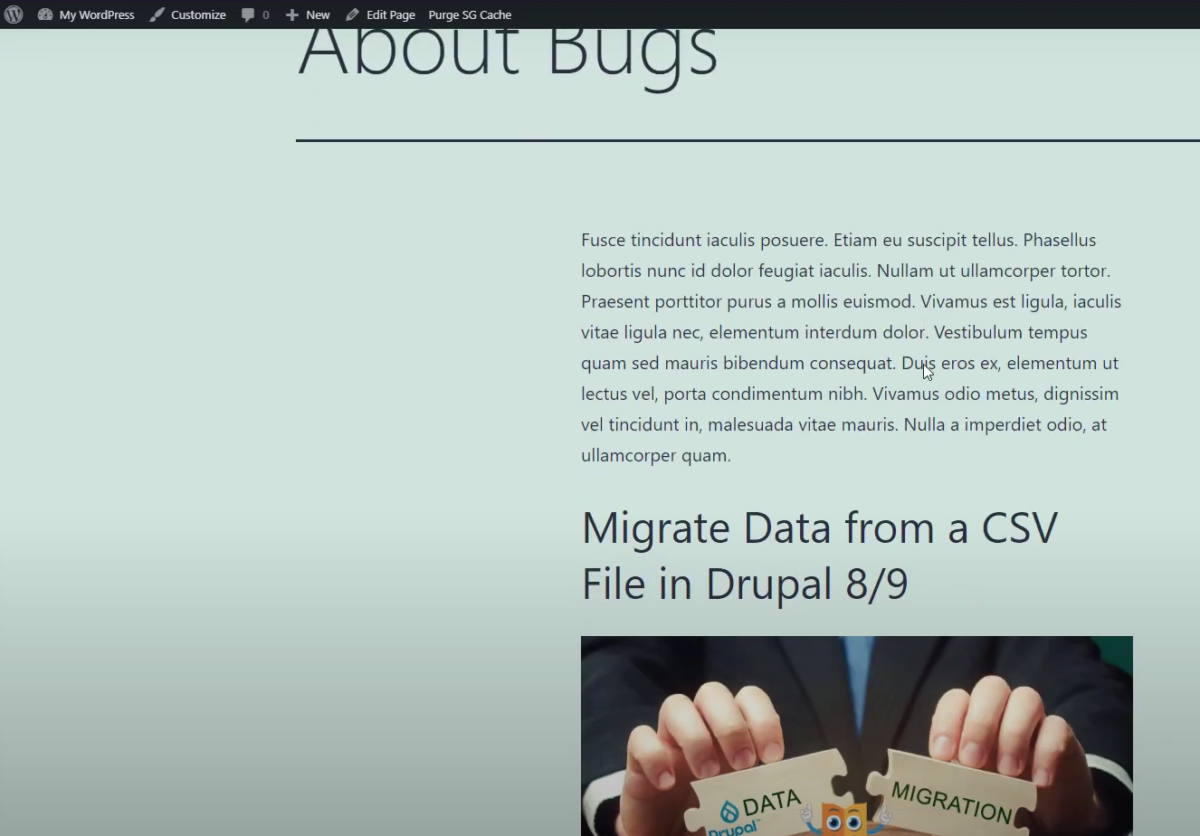
这是对查询循环块的快速浏览,它是 WordPress 的一个非常酷的新增功能,我希望你尝试一下,看看你能用它做什么! 我认为您会对它提供的多功能性感到非常满意。
